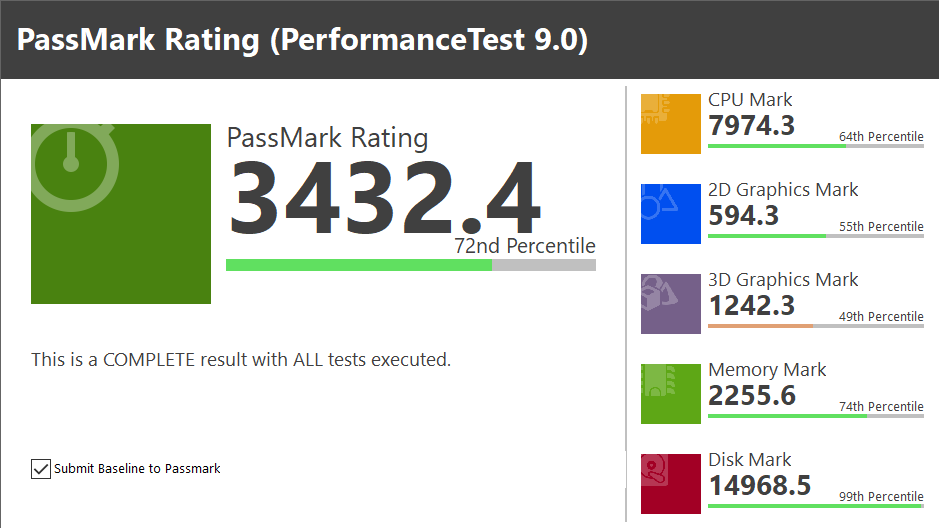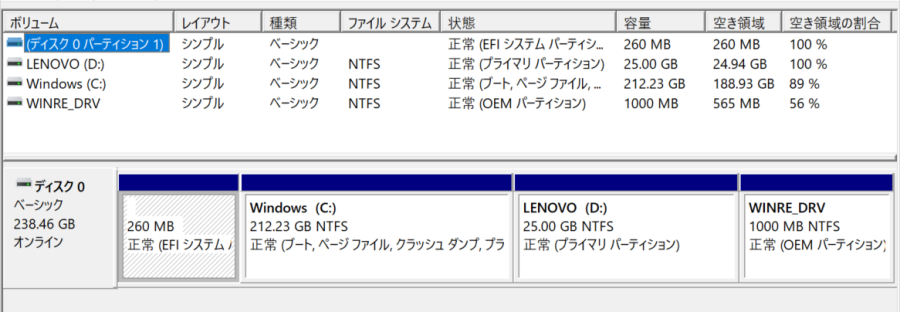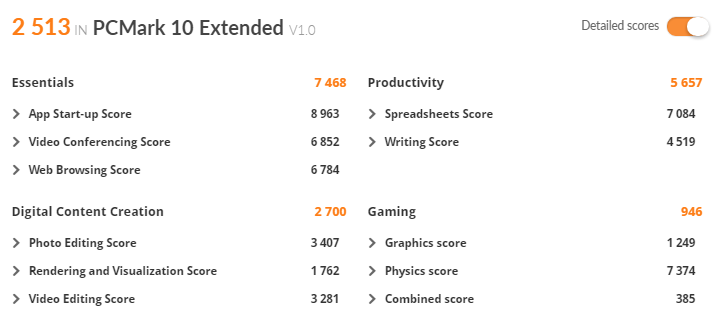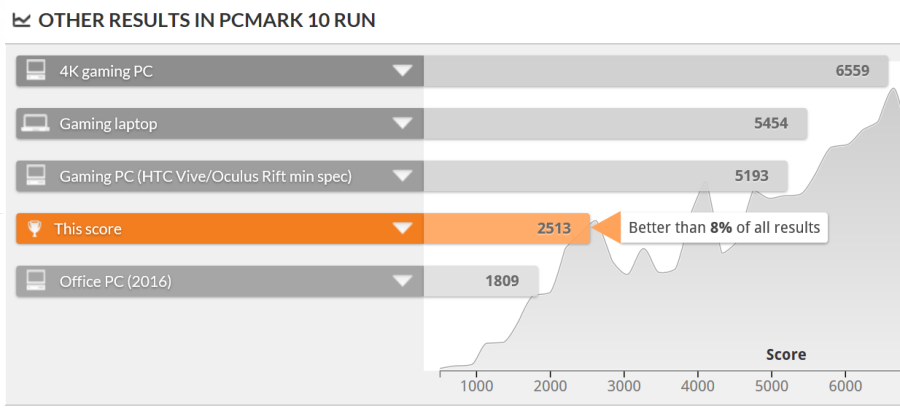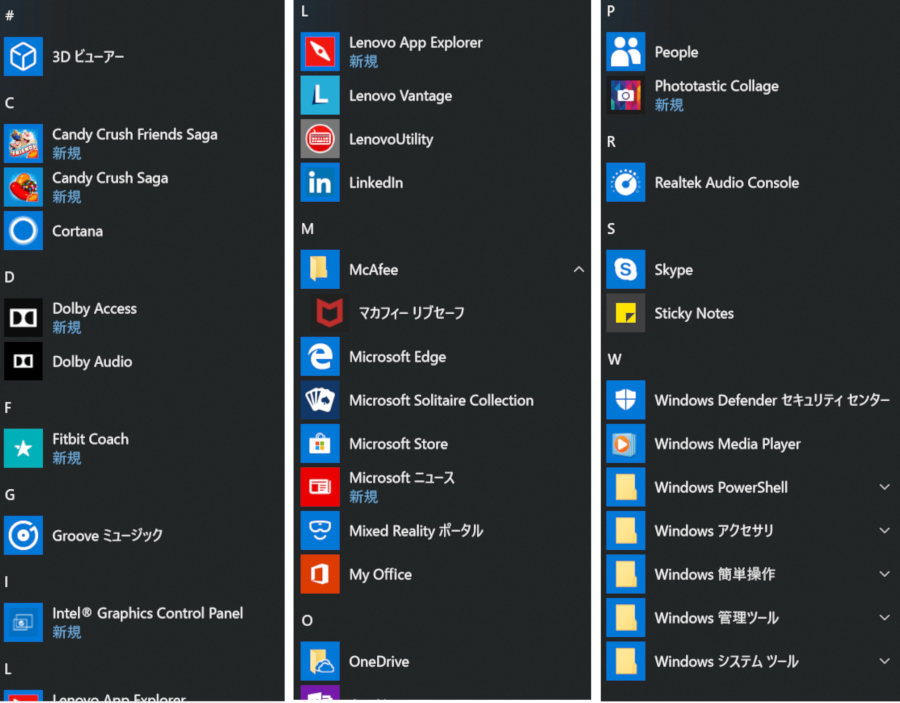レノボ『Ideapad 330S (14)』の実機レビューです。
Ideapad 330S (14) はスタイリッシュなデザインで持ち歩きもできる 14.0インチノートPCです。
狭額ベゼルで本体のサイズも意外とコンパクト、質量も実測で 1,581グラムと持ち歩きも十分可能です。
もちろん 13.3インチサイズのモバイルノートにくらべればモバイル性には引けを取りますが、画面が大きく文字が見やすいです。
CPU、メモリ、ストレージなどのスペック構成ごとにエントリーモデルからハイスペックモデルまで幅広い機種がラインナップ。
レビュー機は Core i5/8GBメモリ/256GB SSD を搭載したミドルレンジクラスのモデルながら動作も軽快で使っていても快適です。
Ideapad 330S (14) はレノボ直販サイト「レノボ・ショッピング」の限定販売で、レビュー機のスペック構成の場合 価格は 税込6万円台とリーズナブル。(エントリーモデルは4万円台から)
高コスパなモバイルノートを検討しているユーザーにもチェックをおすすめしたいモデルです。
レビューでは、前半で外観デザインにくわえ、ディスプレイ、キーボードなどをチェック、後半では各種ベンチマークを使った性能レビューを行います。

|
スペック構成 外観チェック ディスプレイ キーボード&タッチパッド ベンチマーク RAWデータ現像・動画エンコード処理時間計測 駆動音・表面温度 サウンド チェック Windows の起動・再起動・シャットダウン時間計測 搭載ソフトウェア まとめ |
レビュー内容ならびに価格は 2019年2月27日時点のものです。販売価格・クーポンなどの最新情報はレノボ・ショッピングをご確認ください。
スペック構成
Ideapad 330S (14) のスペック構成です。
| OS | Windows 10 Home 64 bit |
| CPU | 下記いずれか ■インテル Pentium プロセッサー 4415U ■インテル Core i3-7020U プロセッサー ■インテル Core i5-8250U プロセッサー ■インテル Core i7-8550U プロセッサー |
| メモリ | 下記いずれか ■4.0GB PC4-17000 DDR4 (オンボード) ■8GB PC4-19200 DDR4 SDRAM SODIMM (内、オンボード4GB) |
| ストレージ | 下記いずれか ■1TB HDD (5400rpm) + 16GB インテルOptane メモリー ■128GB SSD (PCIe NVMe/M.2) ■256GB SSD (PCIe NVMe/M.2) |
| ディスプレイ | 14.0″FHD IPS LEDバックライト 光沢なし 1920×1080 |
| グラフィックス | 下記いずれか ■インテル HD グラフィックス 610(Pentium プロセッサー選択時) ■インテル HD グラフィックス 620(Core i3 プロセッサー選択時) ■インテル UHD グラフィックス 620Core i5 / i7 プロセッサー選択時) |
| ワイヤレス | IEEE 802.11ac/a/b/g/n ワイヤレスLAN (WiFi準拠)、Bluetooth Version 4.1 |
| カメラ、マイク | HD 720p カメラ、デジタルアレイ マイクロフォン |
| 本体サイズ(W×D×H) | 約 323.1×234.8×18.95 mm |
| 質量 | 約 1.67kg |
| 本体カラー | プラチナグレー |
| 価格(税込・配送料込) | 販売価格:79,488円~ クーポン適用価格:43,718円~ |
CPU、メモリ、ストレージなどの組み合わせにより、いくつかのモデルがラインナップしています。(Office搭載モデルも選べます)
レビューで使用するのは「Core i5/8GBメモリ/256GB SSD」(製品番号:81F40041JP)です。
外観チェック
Ideapad 330S (14) は、スッキリとしたデザインでスタイリッシュです。


天面を見てみます。


筐体の素材は樹脂製(プラスチック製)と思われますが、チープな感じはありません。公式サイトでは「シャーシにアルミニウムを採用」と記載されていますが、おそらく本体内部の枠組みなどの構造にアルミニウムを採用していることを言っているのかもしれません。

シンプルな天面に Lenovo ロゴのアクセント
底面部をみてみます。

底面部は「ユニボディ」といわれる一つのユニットで構成されています。剛性を重視した構造でパーツの継ぎ目がなく、見た目もスッキリしています。
ゴム足は前後に平行して 3箇所に実装されており、本体の安定性は良好です。

矢印の指すところがゴム足
ヒンジをみてみます。

ヒンジのトルクは 固すぎず緩すぎないちょうど良いトルクです。天面も開けやすく、タイピング中でも画面がグラつきもありません。
インターフェース等を見てみます。
左側面です。

①電源ジャック
②HDMI
③USB3.0(Powered USB)
④USB3.1 Type-C
⑤マイクロフォン・ヘッドフォン・ジャック
右側面です。

⑥Novo ボタン(システムリカバリー等で使用するボタン)
⑦メディアカードリーダー
⑧USB3.0
⑨セキュリティー・キーホール
SDカードリーダーは抜き差し方式です。

SDカードを差し込んだ状態
電源ボタンはキーボード右奥にあります。(LED内蔵)

カメラとマイクです。

スピーカーは底面部 前面側の左右に実装されています。

矢印の指すところがスピーカー
本体を閉じたときの高さのイメージです。

Ideapad 330S (14) の高さを CD ケース(通常サイズ)2枚と比較
(通常サイズの CD の厚さは 10mm)
ゴム足を含めた高さは、実測値で 19.5 mm(最薄部)~23mm(最厚部)で分厚さを感じません。

本体の大きさのイメージです。本体の上に A4コピー用紙と B5版ノートを載せています。
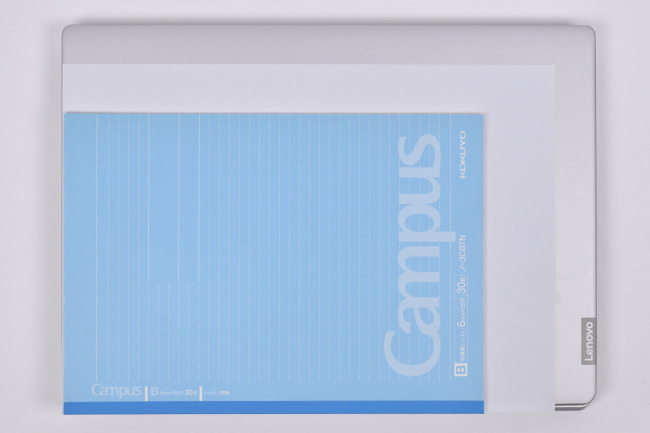
本体の大きさは A4サイズより一回り大きいサイズです。
ちなみに、13.3インチサイズのノートPC との大きさ比較でも一回りくらい大きいです。

Ideapad 330S (14) の上に 13.3インチノートを載せています
本体と電源アダプターの重さを計測します。
本体の重さは 1,581g。電源アダプターの重さは 199gです。

14インチサイズでも持ち歩きは十分可能です。

電源アダプターは電源プラグが一体化したタイプで最大出力ワット数は 65W(20V – 3.25A)。省電力タイプなので大きさは手のひらサイズです。

ディスプレイ
Ideapad 330S (14) のディスプレイは 14.0インチサイズの フルHD液晶ディスプレイです。
ディスプレイに描画される映像は高精細でキレイです。



左右のベゼル(ディスプレイのフレーム枠)は狭額縁です。その幅は鉛筆の太さより細いです。

13.3インチサイズのノートPC と画面サイズを比較します。

一回りくらい画面サイズが大きいので、描画領域が広く表示される文字も見やすくなります。
ディスプレイの映り込み具合を見てみます。


非光沢液晶なので映り込みはかなり低減されていることがわかります。
次に、視野角を確認してみます。

正面

右側 ディスプレイ面から45度の角度

右側 ディスプレイ面から30度の角度

上側 ディスプレイ面から45度の角度

上側 ディスプレイ面から30度の角度
水平方向、垂直方向ともに視野角は広く、斜めから見ると発色は若干低減するもののキレイな映像を見ることができます。
次が、ディスプレイを開くことができる最大角度。
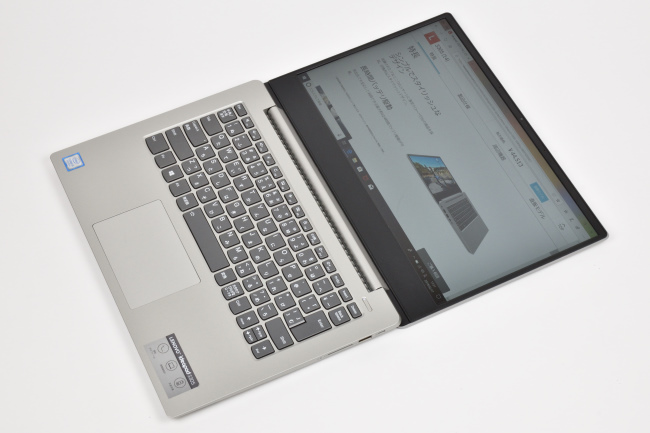
Ideapad 330S (14) のディスプレイは ほぼ 180度開くことができるので、画面を見ながら情報を共有することもできます。
次は、ディスプレイに表示される文字の大きさを確認してみます。
下の画像は、Microsoft Edge に Ideapad 330S (14) の製品ページを表示したものです。

Microsoft Edge の拡大設定でのデフォルト値は 100%、Windows 設定のディスプレイに表示するテキストスケーリングの推奨値は 150% です。
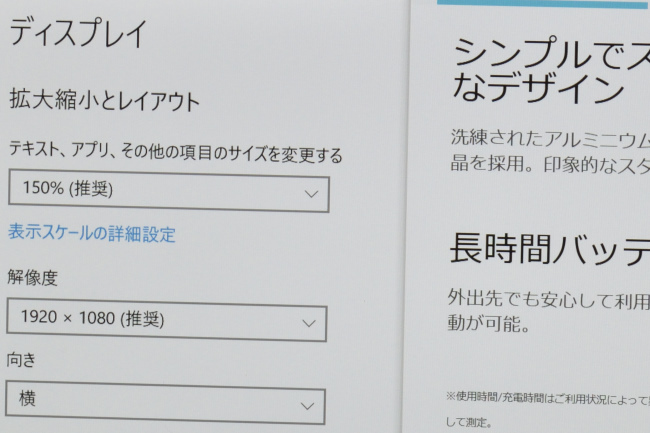
キーボード&タッチパッド
Ideapad 330S (14) のキーボードのレイアウトです。
[Enter]キーの左キーが隣接していたり、カーソル上下キーサイズが小さいところなど、初めのうちは扱いにくさを感じるかもしれませんが、なれてくれば違和感もなくなってくると思います。
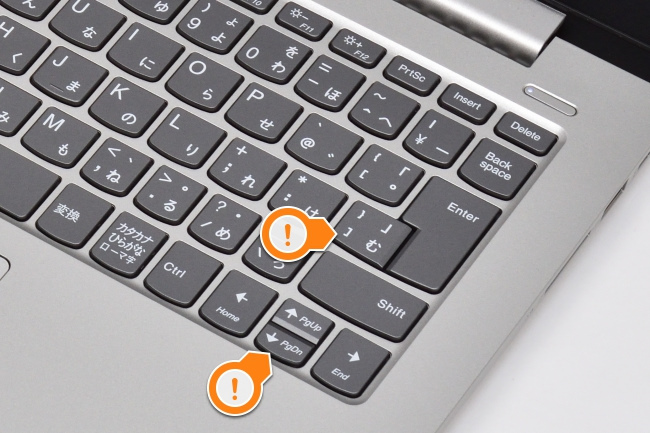
パームレストはサラサラとした感触で質感も良好、指紋や皮脂の跡も目立ちにくいです。素材は天面と同じ樹脂製(プラスチック製)と思われますがこちらもチープ感はありません。

キートップの表面は指先に合わせて少しへこんでいます。指先の感触はサラサラとしており、フィット感は良好です。

キーピッチ(キートップの中心から隣りのキートップの中心までの距離)は、実測で およそ 19mm。デスクトップパソコンのキーボードと同等のキーピッチなので窮屈な感じはありません。

キーストロークは浅い感じもなく、シッカリとした打鍵感でタイピングできます。

キーボードにはバックライトが搭載されています。

キーボード・バックライトは[Fn]+ Spaceキー押下により 点灯(暗)→点灯(明)→消灯 を切り替えられます。
キーボードのバックライトは地味な機能ですが、薄暗いところでタイピングするときにはとても役立ちます。
次がタッチパッド。
タッチパッドはクリックボタンが一体化したタイプで、タッチパッドの大きさは狭すぎることもなくちょうど良いサイズです。

いたって普通のタッチパッドですが、タッチパッドは手触り感も良好、なめらかなスベリで指2本あるいは3本を使ってのジェスチャー操作もスムーズです。全体的に扱いやすい印象です。

タッチパッドのサイズ感
タイピング中に手のひらがタッチパッドに触れても反応しない(タップ操作と認識しない)点も好印象です。ストレスなくタイピングに集中することができます。
ベンチマーク
ベンチマークでは、Ideapad 330S (14) の「Core i5/8GBメモリ/256GB SSD」搭載モデル(製品番号:81F40041JP)の基本性能にくわえ CPU・グラフィック・ストレージ性能のほか、バッテリー性能や総合的なパフォーマンスを測定します。
基本性能
パソコンの各性能レベルを客観的に評価する「PASS MARK PerformanceTest 9.0」を使用して、パソコンの基本性能を測定します。
PASS MARK PerformanceTest 9.0
「PASS MARK PerformanceTest 9.0」で計測されたスコアは、全世界のパソコンがアップロードしたスコアと比較、Percentile(パーセンタイル)の数値から自分のパソコンの性能レベルを客観的に把握することができます。
上記の測定結果を例にすると、トータル性能を示す「PassMark Rating」のスコア「3432.4」のパーセンタイルは「72nd Percentile」で、計測を行った他のパソコン 72% よりも上位のスコアという意味です。
別な言い方をすると、「PASS MARK PerformanceTest 9.0」で計測しスコアをアップロードした全世界のパソコンのなかで、上位のスコアから 28%(100% - 72%)に位置するスコアということです。
ゲーミングPC やクリエイティブな作業に使うPC などハイレベルなパソコンも混在するなかでもトータル性能は上位クラスに迫るスコアです。
リーズナブルな価格ながら、その性能レベルは意外と高くコストパフォーマンスに優れていることがわかります。
CPU性能
「CINEBENCH」を使って、CPU性能を測定します。
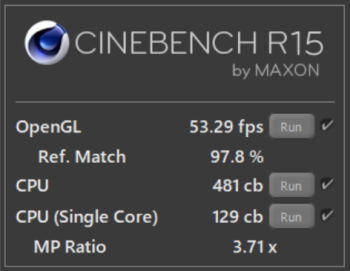
レビュー機の Ideapad 330S (14) の CPU にはインテル Core i5-8250U プロセッサーが搭載されています。
参考までに、別機種に搭載されていたインテル Core i7-8550U プロセッサーのスコアと比較します。
| Core i5-8250U | Core i7-8550U | |
|---|---|---|
| OpenGL | 53.29 fps | 42.46 fps |
| Ref.Match | 97.8 % | 97.8 % |
| CPU | 481 cb | 554 cb |
| CPU (Single Core) | 129 cb | 170 cb |
| MP Ratio | 3.71 x | 3.27 x |
Core i7-8550U プロセッサーを搭載したモデルとの比較検討の参考にしてください。
グラフィック性能
グラフィック性能は以下のベンチマークソフトを使って測定します。
■3DMark
■ドラゴンクエストX
■ファイナルファンタジーXIV: 紅蓮のリベレーター
3DMark
3DMark のベンチマーク結果です。
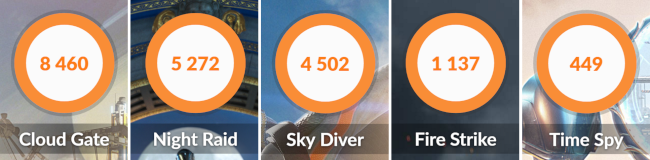
各テストの内容は以下のとおり。
| Cloud Gate | ホームPCやノートPC向けで DirectX 10 を想定したグラフィックス性能テスト |
|---|---|
| Night Raid | DirectX 12 を使用したモバイルPCなど低スペックPC向けのグラフィックス性能テスト |
| Sky Diver | DirectX 11 を使用したミドルレンジ・ゲーミングノート向けのグラフィックス性能テスト |
| Fire Strike | DirectX 11 を使用したハイパフォーマンスゲーミングPC向けのグラフィックス性能テスト |
| Time Spy | DirectX 12 を使用したゲーミングPC向けのグラフィックス性能テスト |
ドラゴンクエストX
ドラゴンクエストX ベンチマークの結果です。

標準品質、解像度 1280×720

最高品質、解像度 1280×720
ファイナルファンタジーXIV: 紅蓮のリベレーター
ファイナルファンタジーXIV: 紅蓮のリベレーター ベンチマークの結果です。

標準品質(ノートPC)、解像度 1280×720、DirectX 11

高品質(ノートPC) 解像度 1280×720、DirectX 11
上記のベンチマークソフトを使ったグラフィック性能の測定結果をみると、Ideapad 330S (14) (プラチナ)のグラフィック性能レベルは、ミドルレンジクラスのノートパソコンとして十分満足できるレベルです。
YouTube などの動画視聴はもちろん快適に楽しめますし、ライトなゲームタイトルや写真・動画編集などもそこそこ快適に楽しめる性能を備えています。
ストレージ
ストレージのベンチマークです。
レビュー機のストレージには SAMSUNG製の SSD 256GB(PCIe NVMe)が搭載されています。
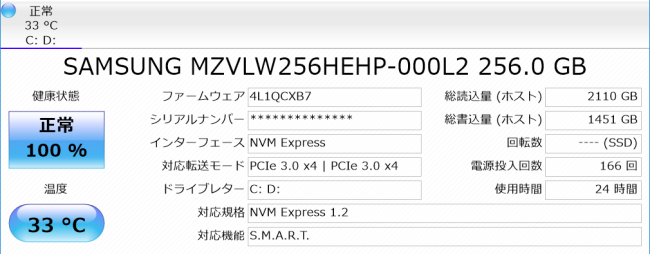
ストレージ情報
ドライブ構成は次のようになります。
SSD のデータ転送速度です。

データ転送速度
SSD が搭載されていると、測定結果が示す通り Windows や アプリの起動も高速です。
とくに、搭載されている SSD は、対応規格 PCIe / 転送モード NVMe なので、Windows やアプリの起動などストレージへのアクセスは、体感的にも爆速です。
NVMe は、SATA接続の SSD よりも 高速なデータアクセスが可能なインターフェースです。SSD の高速アクセスを活かしてくれるインターフェースなので、Windows や アプリもより高速に起動できます。
総合的なパフォーマンス
「PCMark 8」および「PCMark 10」を使用して、PCのアプリケーション実行における総合的なパフォーマンスを測定します。
PCMark 8(Home Test)
家庭での利用を想定したテストです。
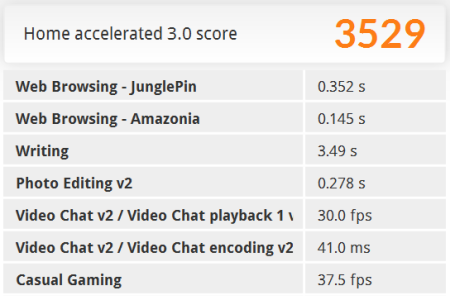
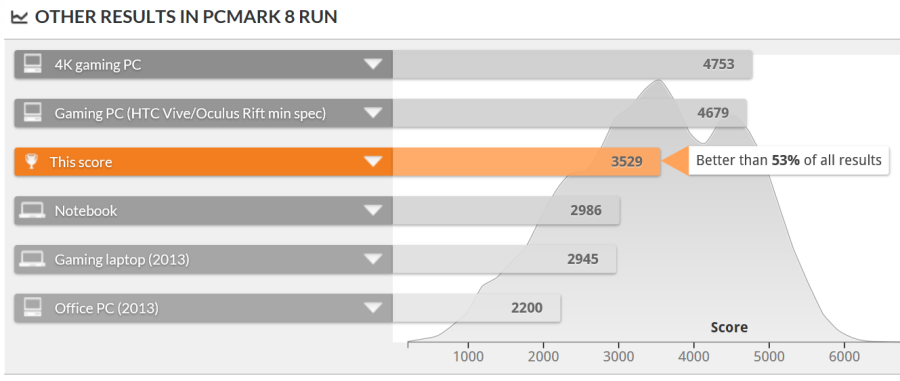 OpenCL対応の Accelerated にて測定
OpenCL対応の Accelerated にて測定
(テスト結果はクリックで拡大表示できます)
PCMark 8(Creative Test)
クリエイティブな利用を想定したテストです。
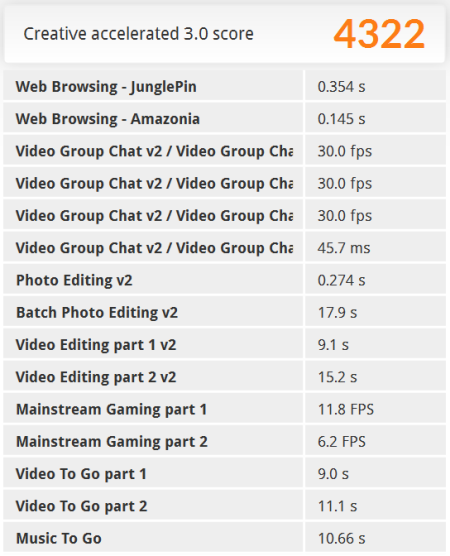
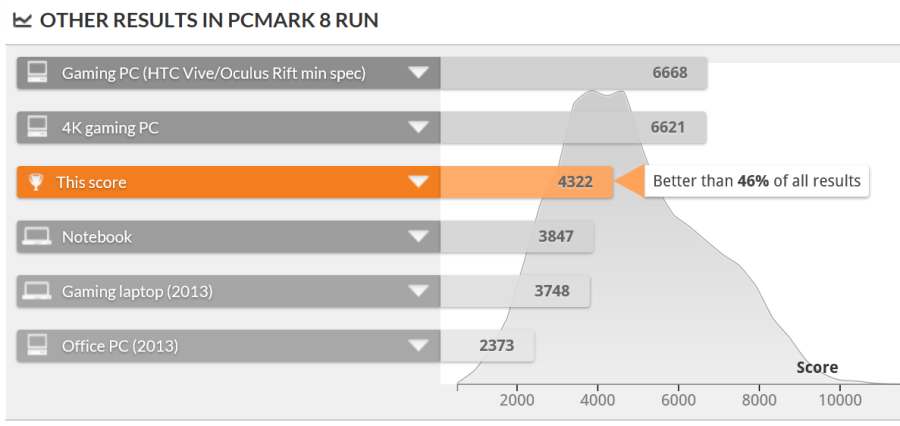 OpenCL対応の Accelerated にて測定
OpenCL対応の Accelerated にて測定
(テスト結果はクリックで拡大表示できます)
PCMark 10 Extended
PCMark 10 Extended は、以下の 4つの Test Group のテストを実施します。
(テスト結果はクリックで拡大表示できます)
■Essentials(普段の作業を想定した基本的なテスト)
■Productivity(ビジネスソフトの使用を想定したテスト)
■Digital Contents Creation(写真・動画編集を想定したテスト)
■Gaming(ゲーミングソフトの使用を想定したテスト)
総合的なパフォーマンスは、ミドルレンジクラスのノートPC として高い性能レベルです。
とくに、PCMark 10 Extended では Gaming を除くテストグループで良好なスコアです。高度なグラフィック処理を伴うヘビーなゲームは苦手とするものの、ふだん使いやオフィスなどのビジネスソフトは快適に使える性能レベルです。
写真・動画編集もそこそこ快適に使えそうです。(スコア 2000 を快適性の目安としています)
バッテリー
Ideapad 330S (14) に搭載されているバッテリーの性能(駆動時間と充電時間)を測定します。
■駆動時間
バッテリーでの駆動は、次の条件でバッテリーによる駆動時間を計測します。
・無線LANでインターネットに接続
・YouTubeを全画面で連続再生
・画面の明るさ:最大レベル
・音量:最大レベル
■充電時間
バッテリー充電時間の計測は以下の条件で行います。
・測定開始はバッテリー残量がほぼゼロの状態
・電源アダプターを接続し Windows を起動
・スクリーンセーバー(ラインアート)でパソコンはアイドル状態
※スクリーンタイムアウトや PCスリープは設定しない。
バッテリーの駆動時間と充電時間の測定結果は以下のようになります。

| バッテリー駆動時間 | 8時間 42分 |
|---|---|
| バッテリー充電時間 (50%) |
49分 |
| バッテリー充電時間 (100%) |
2時間 3分 |
バッテリーを多く消費する条件で 8時間を超えるバッテリー駆動時間は満足できる性能レベルです。
使うシーンに合わせて画面の明るさや音量を適正レベルに調整すればバッテリー駆動時間はさらに伸びるはずです。
なお、実際の使用にあたっては、環境や使い方などによりバッテリーの駆動時間は変動するので、参考値としてください。
RAWデータ現像・動画エンコード処理時間計測
Ideapad 330S (14) で、RAWデータ現像と動画エンコードの処理時間を計測します。
RAWデータ現像
RAWデータ現像に使用したソフトウェアや条件、処理時間は以下のとおりです。
■使用ソフトウェア
CyberLink PhotoDirector 7
(筆者所有のソフトウェア)
■条件等
・RAWデータ 50ファイルを一括書き出し
・プリセット等 編集は適用しない
・RAWデータサイズ 4,592×3,056(約14MB)
・ほかのアプリは起動しない(常駐アプリは除く)
■処理時間
| 処理時間 | メモリ使用量 |
|---|---|
| 1分 9秒7 | 3.5GB |
※メモリ使用量は処理中の「コミット済みメモリ」(最大値)。
(パソコンがシステム全体で実際に使用しているメモリの使用量)
動画エンコード
動画エンコードに使用したソフトウェアや条件、処理時間は以下のとおりです。
■使用ソフトウェア
CyberLink PowerDirector 15
(筆者所有のソフトウェア)
■条件等
・AVCHD動画(1920×1080)を mp4 形式で出力
(m2ts→mp4、720p、1280×720/30p 16Mbps)
・動画再生時間 10分間
・ほかのアプリは起動しない(常駐アプリは除く)
■処理時間
| 処理時間 | メモリ使用量 |
|---|---|
| 4分35秒0 | 3.5GB |
※メモリ使用量は処理中の「コミット済みメモリ」(最大値)。
(パソコンがシステム全体で実際に使用しているメモリの使用量)
レビュー機のIdeapad 330S (14) のスペックを鑑みると処理速度は まずまずの印象です。
RAWデータ現像・動画エンコード処理についてもミドルレンジクラスのノートPC ながら意外にストレスなく快適に使えそうです。
駆動音・表面温度
駆動音については、負荷のかかる処理になると排熱のためファンがフル回転し「サーッ」という排気音がわずかに大きくなります。(音の大きさは耳ざわりに感じるほど大きくありません)
平常時の動作音は静かであることや、パソコンを使っているあいだ終始負荷のかかる状態が続くわけではないことを考えれば、動作音を気にすることはないと思います。
本体の表面温度については、負荷のかかる処理になると、キーボード奥側 排気口周辺がわずかに温かくなります。
キーボード上は手のひらを置いてみて温かいかな?と感じる程度、パームレストは本体内部の熱の影響がないので不快な感じはありません。
キーボードの表面温度(単位:℃)
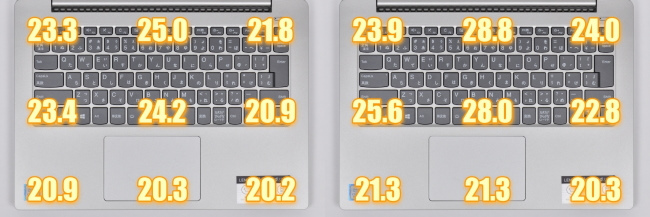
左側の画像:平常時(Windows起動後10分放置)
右側の画像:動画エンコード時(10分間の動画エンコード終了直前)
底面部の表面温度(単位:℃)

左側の画像:平常時(Windows起動後10分放置)
右側の画像:動画エンコード時(10分間の動画エンコード終了直前)
サウンド チェック
Ideapad 330S (14) で実際にサウンドを聴いてみた印象です。
■スピーカー
低音域が少し弱い感じもするが高音域まで広い音域をカバーしたサウンド。
音質もまずまず。カジュアルにならそれなりの楽しめるという印象。
■ヘッドホン
重低音も強調されてサウンド全体に厚みが増し迫力もアップする。音質が格段にアップする。
重低音のきいたサウンドを楽しむなら、ヘッドホンがおすすめ。
Windows の起動・再起動時間計測
Windows の起動時間、再起動時間を それぞれ 5回ずつ計測しました。
| 起動 | 再起動 | シャットダウン | |
|---|---|---|---|
| 1回目 | 9.5秒 | 21.9秒 | 5.0秒 |
| 2回目 | 9.6秒 | 19.7秒 | 5.0秒 |
| 3回目 | 9.6秒 | 19.3秒 | 5.0秒 |
| 4回目 | 9.7秒 | 19.3秒 | 4.7秒 |
| 5回目 | 9.6秒 | 19.3秒 | 4.9秒 |
| 平均 | 9.6秒 | 19.9秒 | 4.9秒 |
感覚的にも「とても早い」印象です。
搭載ソフトウェア
Ideapad 330S (14) に搭載されている主なソフトウェアです。(クリックで拡大表示できます)
Windows標準のソフトのほか、レノボ サポート関連ソフト、セキュリティソフト「マカフィー リブセーブ」などがインストールされています。
あらかじめインストールされているソフトウェアは必要最低限といった印象です。
まとめ
以上、Ideapad 330S (14) のレビュー記事をお届けしました。
快適に使える性能レベルにくわえ、スッキリとしたスタイリッシュなデザイン、価格もクーポン適用で6万円台とリーズナブル、高コスパな14インチノートです。
エントリーモデルは4万円台からとさらにリーズナブルです。
ただ、コストパフォーマンスでみると、性能と価格のバランスの良い「Core i5/8GBメモリ/256GB SSD」(製品番号:81F40041JP)がおすすめです。
評価のポイントをまとめると・・・
高評価のポイント
・性能レベルが意外と高く動作も軽快で快適に使える
・モバイルも可能な質量(約1.6kg)とサイズ感
・13.3インチサイズにくらべ画面の見やすさに優位性あり
・リーズナブルな価格で高コスパ
チョット残念なところ
・特になし。
最新の価格やクーポン割引率などの最新情報は、レノボ直販サイト「レノボオンラインストア」でチェックしてください。